Thủ thuật công nghệ
Hướng dẫn chia đôi màn hình trên điện thoại OPPO chỉ trong 30 giây
Chia đôi màn hình trên Oppo chính là một trong tính năng có ích giúp bạn có thể sử dụng 2 phần mềm cùng lúc trên màn hình điện thoại. Vậy bạn đã biết cách thi hành thao tác này chưa? Hãy để TCN chỉ dẫn bạn trong bài viết dưới đây nhé!
Ưư điểm của chia đôi màn hình trên OPPO
Sau đây là một số ưu điểm mà mình đã rút ra khi sử dụng thử tính năng chia đôi màn hình.
- Sử dụng 2 phần mềm bất kì đồng thời trên màn hình.
- Truy cập và phản hồi tin tức nhanh chóng.
- Vừa đọc tin tức vừa chú giải lại trên màn hình. Thay vì phải chuyển qua ứng dụng này xem và chuyển sang ứng dụng khác để ghi chú.
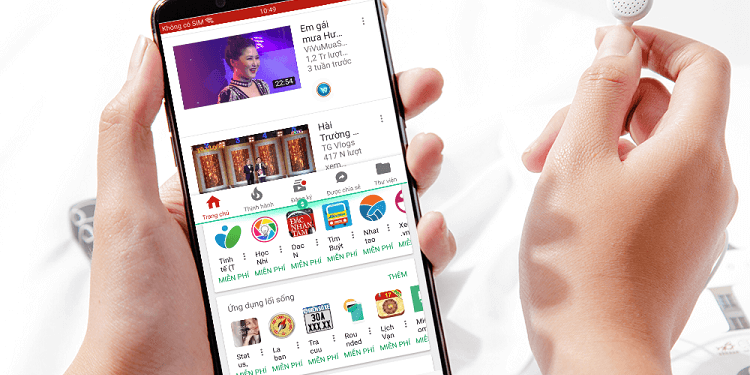
Sử dụng 2 phần mềm bất kì đồng thời trên màn hình
Hướng dẫn chia đôi màn hình trên điện thoại OPPO chỉ trong 30 giây
Chia đôi màn hình trên điện thoại không quá phức tạp như bạn nghĩ đâu. Chỉ cần 30 giây thì bạn đã tùy chỉnh được rồi đấy, rất đơn giản. Dưới đây Altisgate hướng dẫn trên cả phiên bản ColorOS 3.1 và ColorOS 3.2. Nếu bạn chưa biết phương pháp để bật chế độ đa nhiệm này thì nên xem nhé.
BƯỚC 1
Đầu tiên, bạn cần kích hoạt tính năng chia đôi màn hình:
ColorOS 3.1: Bạn vào Cài đặt => Cài đặt bổ sung => Chia đôi màn hình và bật tính năng này lên.
ColorOS 3.2: Bạn vào Cài đặt => Chia đôi màn hình và bật tính năng này lên.

Bạn cần kích hoạt tính năng chia đôi màn hình
BƯỚC 2
Tiếp theo, bạn sẽ được 2 cách chia đôi màn hình điện thoại, bạn cũng có thể có thể tham khảo rồi chọn một phương pháp để thực hiện:
Cách 1: Bạn nhấn giữ phím đa nhiệm ở điện thoại Oppo khoảng 3 giây để màn hình được chia đôi.
Cách 2: Bạn cần vuốt từ dưới màn hình lên và giữ khoảng 3 giây để vào trình đa nhiệm chia đôi màn hình.
Sau đó, bạn chọn ứng dụng và vuốt xuống để vào chế độ chia đôi màn hình. Xem hình để biết rõ hơn.

Bạn sẽ có 2 cách chia đôi màn hình điện thoại
BƯỚC 3
Khi một phần mềm đã xuất hiện trên một nửa màn hình. Tiếp theo bạn chọn mở ứng dụng còn lại bằng phương pháp chạm giữ phím đa nhiệm và mở phần mềm là được.

Bạn chọn mở phần mềm còn lại bằng cách chạm giữ phím đa nhiệm và mở phần mềm là được
Như vậy, chỉ từ 3 bước đơn giản bạn đã cũng đều có thể thiết lập được tính năng chia đôi màn hình trên Oppo . Hy vọng, đây sẽ là công cụ bổ trợ đắc lực hỗ trợ bạn trong qui trình dùng thử thiết bị được tiện dung hơn. Chúc bạn thành công!
hướng, Thoại, thoại, trong, chính, thành, thoại, Thoại, hướng, nghiệm, thông, nhanh, chóng, chuyển, HƯỚNG, TRONG, trong, không, Altisgate, phiên, ColorOS, nhiệm, khoảng, trình, xuống
Bài viết (post) Hướng dẫn chia đôi màn hình trên điện thoại OPPO chỉ trong 30 giây được tổng hợp và biên tập bởi: suamaytinhpci.com. Mọi ý kiến đóng góp và phản hồi vui lòng gửi Liên Hệ cho suamaytinhpci.com để điều chỉnh. suamaytinhpci.com xin cảm ơn.

 Tuyển Dụng
Tuyển Dụng
 Chuyên Nghiệp trong phục vụ với hơn 20 Kỹ thuật IT luôn sẵn sàng tới tận nơi sửa chữa và cài đặt ở Tphcm. Báo giá rõ ràng. 100% hài lòng mới thu tiền.
Chuyên Nghiệp trong phục vụ với hơn 20 Kỹ thuật IT luôn sẵn sàng tới tận nơi sửa chữa và cài đặt ở Tphcm. Báo giá rõ ràng. 100% hài lòng mới thu tiền.
